Este tutorial rápido muestra los pasos para agregar relojes adicionales para múltiples zonas horarias en Ubuntu y otras distribuciones usando el entorno de escritorio GNOME.
Si tiene familiares o colegas en otro país o si vive en un país con varias zonas horarias, es importante llevar un registro de la diferencia horaria. Después de todo, no querrás molestar a alguien llamando a las 4 de la mañana.
Algunos usuarios de Linux también controlan la hora UTC porque la gran mayoría de los servidores usan UTC.
Situaciones como estas se pueden manejar mejor si tiene varios relojes. Puede configurar un reloj con su hora local y sincronizar otros relojes con otras zonas horarias. Hace que controlar los diferentes tiempos sea más fácil.
En este breve tutorial, le mostraré cómo agregar relojes adicionales en Ubuntu y otras distribuciones de Linux que usan el entorno de escritorio GNOME.
Agregar múltiples relojes de zona horaria en Ubuntu (y otros Linux usando GNOME)
Compruebe qué entorno de escritorio está utilizando. Este tutorial solo es adecuado para el escritorio GNOME.
Para agregar relojes adicionales, puede usar una pequeña e ingeniosa aplicación llamada GNOME Clocks.
GNOME Clocks es una aplicación simple que muestra la hora y la fecha en múltiples ubicaciones. También puede usarlo para configurar alarmas o temporizadores. La función de cronómetro también está incluida.
GNOME Clocks está disponible en el repositorio del universo en Ubuntu. Por lo tanto, asegúrese de habilitar primero el repositorio del universo.
Puede buscar Relojes de GNOME en el Centro de software e instalarlo desde allí.
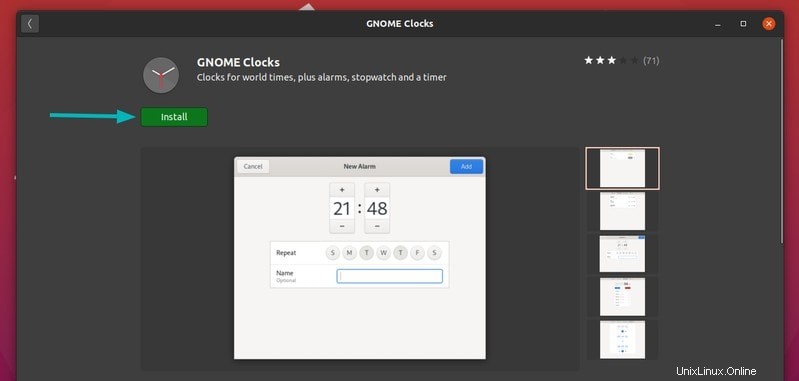
Alternativamente, puede abrir una terminal y usar el siguiente comando para instalar GNOME Clocks:
sudo apt install gnome-clocksSi está utilizando alguna otra distribución de Linux, utilice el centro de software o el administrador de paquetes de su distribución para instalar esta aplicación.
Una vez que lo hayas instalado, búscalo presionando la súper tecla (tecla de Windows) y escribiendo clocks:
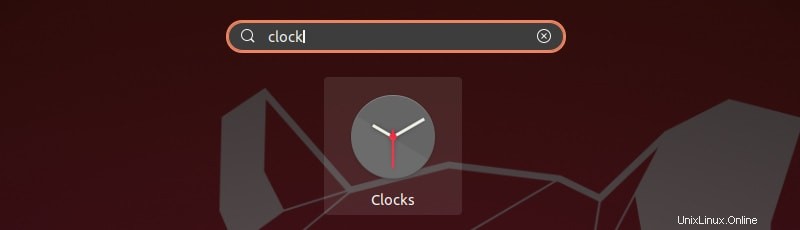
Inicie la aplicación y debería ver una interfaz que le brinda algunas opciones, como agregar un reloj mundial, configurar alarmas, usar cronómetro y temporizador.
Haga clic en el signo + en la esquina superior izquierda, le dará una opción para buscar una ubicación geográfica. Búscalo, selecciónalo y añádelo.
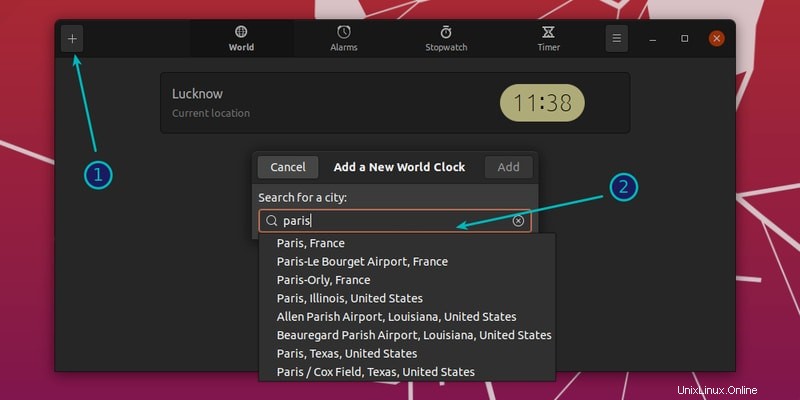
Una vez que haya agregado la(s) zona(s) horaria(s) requerida(s) a través de su ubicación geográfica, puede ver que este nuevo reloj ahora se agregó en el intento de mensaje. También muestra la diferencia horaria entre tu hora local y otras zonas horarias.
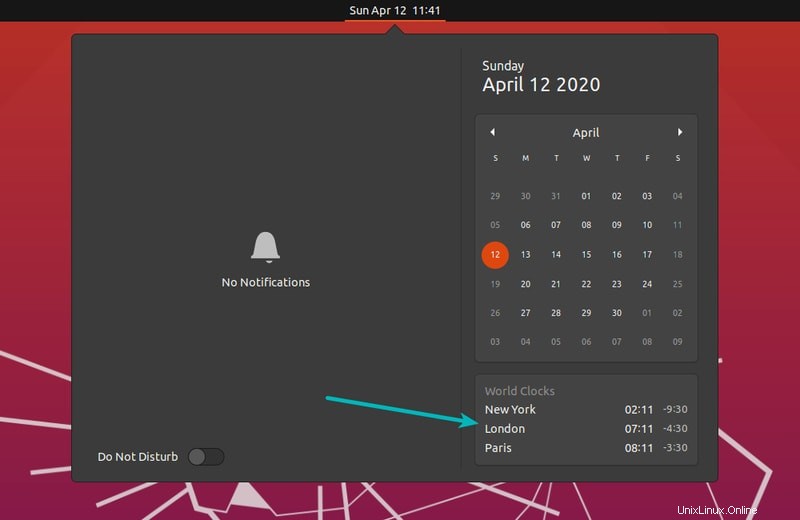
Puede usar las teclas Super + M para abrir rápidamente la bandeja de mensajes. Hay algunos atajos de Ubuntu más útiles que puede dominar y ahorrar tiempo.
Si desea eliminar los relojes adicionales, puede hacerlo desde la interfaz de la aplicación Relojes de GNOME:
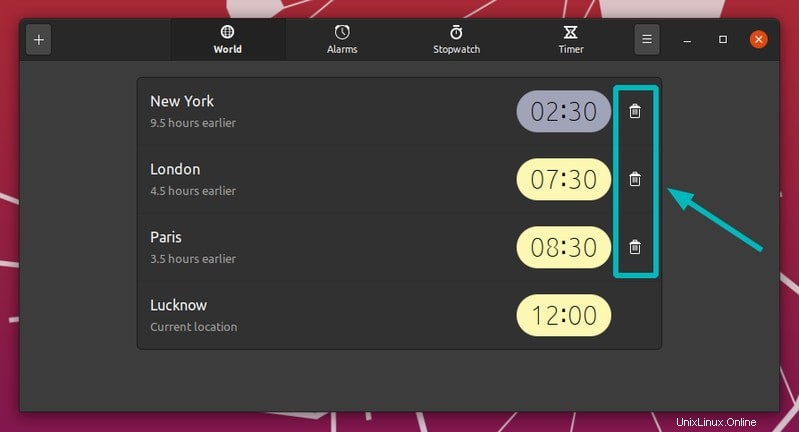
No puede eliminar su zona horaria actual y configurarla en otra cosa. Hay otras formas de cambiar su zona horaria actual en Linux.
Espero que te haya gustado este consejo rápido. Las preguntas y sugerencias son siempre bienvenidas.